如何在Word2010中将交叉引用书签插入
有的小伙伴在使用Word2010软件编辑文字时,想要在某个特定的点插入一个交叉引用书签,为了解释某个内容,但是却不知道如何插入,那么小编就来为大家介绍一下吧。
具体如下:
1. 第一步,双击或者右击打开Word2010软件,接着点击页面顶部的文档选项,然后打开需要插入交叉引用书签的Word文档。
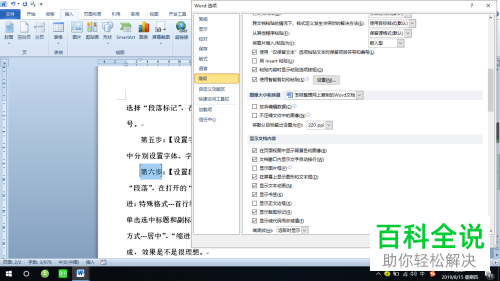
2. 第二步,点击第一段的末尾,接着输入【先看】,接着点击先看后面,是光标插入在先看的后面。

3. 第三步,点击页面顶部的插入选项。

4. 第四步,来到插入窗口后,点击链接选项中的交叉引用选项。

5. 第五步,在弹出的叉引用窗口中,选择引用类型为书签。

6. 第六步,选择引用内容为书签文字,勾选插入为超链接左边的复选框,接着点击右下角的插入选项,即可成功插入交叉引用书签。

7. 第七步,我们可以看到如下图所示的页面,刚刚输入的【先看】变成了【先看第六步】,接着鼠标放在其中的第六步上,就可以看到插入的提示了,按住Ctrl,然后点击【先看第六步】中的“第六步”选项,就可以直接看到“第六步”书签的位置了。
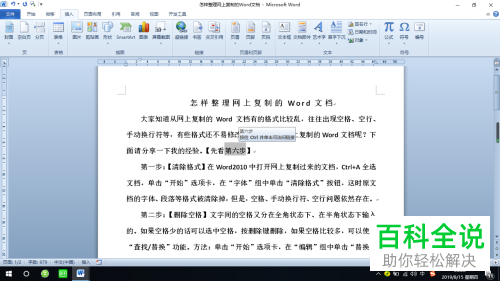
以上就是如何在Word2010中将交叉引用书签插入的方法。
赞 (0)

